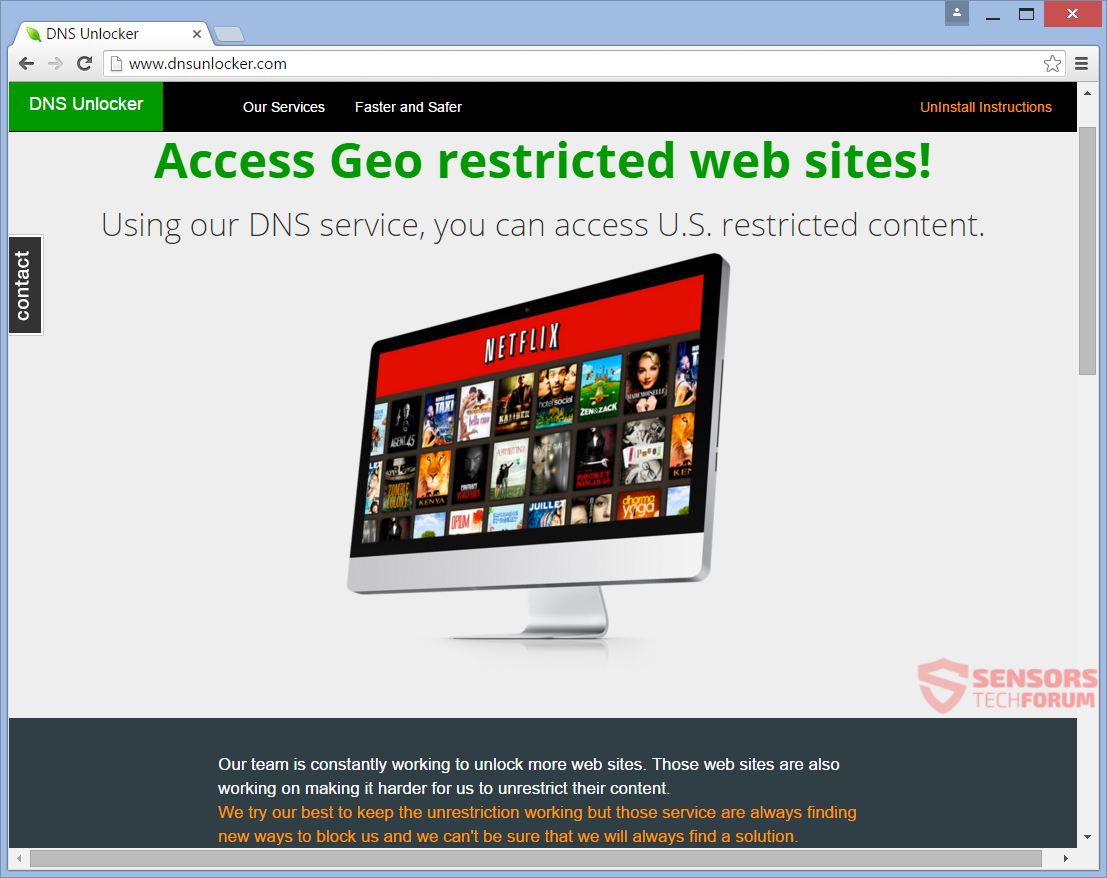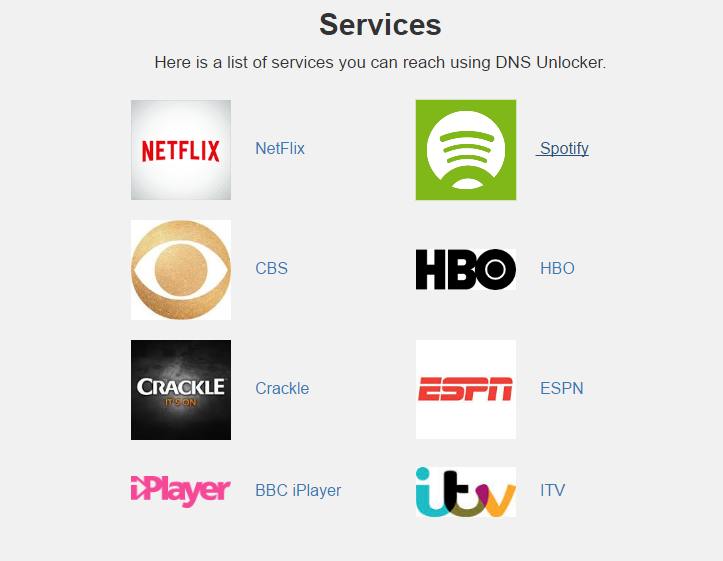DNSUnlockerは数年前から存在しています, そして今でも、野生で最も永続的なアドウェアの1つであり続けています. の 2017, DNS Unlockerのような侵入的で永続的な望ましくない可能性のあるプログラムをキャッチすることは、引き続き最も厄介な望ましくないPC侵入の1つです。. おそらく、あなたは自分でその厄介なコードに遭遇したことがあります, それが本当に地理的に制限されたウェブサイトのロックを解除すると信じています, その名前が示唆するように.
4月の更新 2017. 不運にも, DNSアンロック まだ野生で活動しています, ユーザーに影響を与え、広告で溢れさせる. 次のような侵入的なアドウェアを持っている DNSアンロック システムのバックグラウンドで実行されている, でも, 不要な広告の表示よりも悪い結果になる可能性があります. 他のすべての上に, アドウェアはシステムからアンインストールするのが非常に難しく、世界中で多くの頭痛の種を引き起こしています. この記事では、アドウェアとその配布方法に関する詳細情報を提供します. また、脅威がどのように成功したかに焦点を当てて、脅威の概要を説明しました。. これらの詳細に注意を払うことが重要です. プログラムが最初にシステムに侵入した方法を知ることは、将来の侵入を防ぐのに役立ちます. 教育は最善の予防策です, 特にオンラインの脅威に関しては. 加えて, 複数のウイルス対策プログラムが脅威を検出したという事実は、脅威がユーザーにアクセスするのを阻止していません’ システム. 最初の侵入がどのように起こったかを学ぶために読み続けてください.

脅威の概要
| 名前 | DNSアンロック |
| タイプ | アドウェア, PUP |
| 簡単な説明 | DNS Unlockerは、ユーザーが地理的に制限されたサイトのロックを解除し、より優れた、より高速なエクスペリエンスを提供するのに役立つと述べています. でも, それは広告でいっぱいで、アドウェアと不要なアプリケーションと見なされます. |
| 症状 | DNS設定が混同されます. 検索エンジンが変更されたり、別の言語で表示されたりする場合があります. DNS Unlockerに関連する多くの広告が、閲覧時に表示される可能性があります. |
| 配布方法 | フリーウェアのインストール, バンドルパッケージ |
| 検出ツール |
システムがマルウェアの影響を受けているかどうかを確認する
ダウンロード
マルウェア除去ツール
|
| ユーザー体験 | フォーラムに参加する DNSUnlockerについて話し合う. |
DNSUnlockerの悪夢はいつ始まりましたか?
プログラムがインターネットに初めて登場したのは、 2014, ユーザーが最初に DNSアンロック. 私たちの調査によると、当時、このプログラムはNetflixDNSUnlockerと呼ばれていました。, どういうわけかNetflixに関連付けられていたためか、このように宣伝されていたためかもしれません dnsunlocker(.)com. それはそう, Netflixのロゴはまだアドウェアのホームページにあります, 他のサービスと一緒にDNSUnlockerはロックを解除することを約束します.
いずれにせよ, 最初のリリースの直後にシナリオが機能した, インターネットを介して不平を言う犠牲者がたくさんいました, ネガティブな経験を共有し、完全に取り除く方法を見つけようとしています DNSアンロック.
驚くことではないが, アドウェアの開発者の側で続いた反作用. の 2015 の直接ダウンロードボタン dnsunlocker(.)com サイトが削除されました, そしてその年の後半, そのプライバシーポリシーが変更されました. でも, 直接ダウンロードを無効にしても、プログラムが存在しなくなったわけではありません。. これは、望ましくないソフトウェアの開発者がよく使用する一般的な方法です。. アプリはバンドルに移行しました, これは、他の疑わしいソフトウェアがパックされて配布されたことを意味します.
調査によると, タイトル 商用のインストールごとの支払いと不要なソフトウェアの配布の調査, 不要なソフトウェア、特にインストールごとの支払い方法は、収益性の高いグローバル産業の一部です, 否認の層によって保護されています. バンドルビジネスがとても成功しているのも不思議ではありません!
Pay-Per-Installスキームを介して配布されるDNSUnlocker?
それはそう, インストールごとの支払い方法と不要なアプリケーションの拡散の間には強いつながりがあります.
ノートンライフロックの研究者は以前、インストールごとの支払いを吹き替えました “新しいマルウェア配布ネットワーク”, 予見可能な過去のマルウェアでは (ワームのように) サーバー側の脆弱性の助けを借りて自己伝播していました. 調査結果はまた、現在忍耐しているいくつかの商業PPIオペレーターの欺瞞的な慣行を示しています, 今後もそうし続けるでしょう.
商用PPIは、サードパーティのプログラムが正規のソフトウェアにバンドルされている非常に効果的な現金化スキームです。. DNSUnlockerの開発者がこの配布方法を採用していることは確認されていませんが, DNSUnlockerが実際にこのように配布されていても驚かないでしょう. ソフトウェアを収益化する最も簡単な方法です, 悪いか良いか.
本当に驚くべきことは何ですか DNSUnlockerについて それはまだ世界中のユーザーにうまく影響を与えているということです! 複数のウイルス対策プログラムが脅威を検出したとしても, ユーザーはまだ触手に巻き込まれています.
DNSUnlockerを検出するウイルス対策プログラムのVirusTotalリストは次のとおりです。. このリストは、ファイルdnslockington.exeのスキャンに基づいています。:
→ALYac Gen:Variant.Adware.DNSUnlocker.1
AVG: Downloader.AJUQ
AVware: Trojan.Win32.Generic!BT
Ad-Aware: Gen:Variant.Adware.DNSUnlocker.1
AegisLab: Adware.Msil.Dnsunlocker!c
AhnLab-V3: PUP /Win32.DNSUnlocker.C1346319
Antiy-AVL: グレイウェア[アドウェア:ウイルスではない,HEUR]/MSIL.DNSUnlocker
アルカビット: Trojan.Adware.DNSUnlocker.1
アバスト: Win32:アドウェア-gen [Adw]
Avira (雲なし): ADWARE / CloudGuard.678912
BitDefender: Gen:Variant.Adware.DNSUnlocker.1
CAT-QuickHeal: Adware.CloudGuard.r3 (ウイルスではありません)
コモド: ApplicUnwnt
クラウドストライクファルコン: (ML) 悪意のある_confidence_62% (D)
サイレン: W32 /Adware.MBZU-9272
DrWeb: Adware.DnsChange.5
ESET-NOD32: MSIL/Adware.CloudGuard.Cの亜種
Emsisoft: Gen:Variant.Adware.DNSUnlocker.1 (B)
F-Secure: Gen:Variant.Adware.DNSUnlocker
フォーティネット: アドウェア/DNSUnlocker
GData: Gen:Variant.Adware.DNSUnlocker.1
イカルス: AdWare.MSIL.Cloudguard
江民: AdWare.MSIL.rca
K7AntiVirus: アドウェア ( 004ddf161 )
K7GW: アドウェア ( 004ddf161 )
カスペルスキー: ウイルスではない:HEUR:AdWare.MSIL.DNSUnlocker.gen
Malwarebytes: Adware.CloudGuard
マカフィー: RDN/汎用PUP.x
McAfee-GW-Edition: RDN/汎用PUP.x
eScan: Gen:Variant.Adware.DNSUnlocker.1
NANO-アンチウイルス: Trojan.Win32.DnsChange.ebolyn
パンダ: Trj / GdSda.A
ライジング: Trojan.Generic-d1ixWH300GR (クラウド)
SUPERAntiSpyware: Adware.CloudGuard / Variant
ソソソ: ジェネリックPUAOH (PUA)
Symantec: Trojan.Zlob.Q
テンセント: Msil.Adware.Cloudguard.Anfq
トレンドマイクロ: PUA_DNSUnlocker.GA
TrendMicro-HouseCall: PUA_DNSUnlocker.GA
VIPRE: Trojan.Win32.Generic!BT
ViRobot: Adware.Agent.678912.G[h]
Yandex: PUA.CloudGuard!
ジリア: Adware.DNSUnlocker.Win32.28
DNSアンロック 疑わしい開発者が人間の心理学にどれほど精通しているかを示す素晴らしい例です. アドウェアの成功の一部は、アクセスできないコンテンツにアクセスする手段としてアドウェアが宣伝されたという事実です。, 自由に. でも, 人生には何も無料で来ません, 約束にだまされた犠牲者は、複数のアドウェアによってシステムが危険にさらされることになったため.
- DNSridgewood.exe
- DNSpallenville.exe
- DNSlockington.exe
DNSUnlockerのシステムを取り除く方法?
なぜなら DNSアンロック 非常に攻撃的です, 一部のファイルを削除するだけでは、完全に削除できない場合があります. 試してみたいなら, 以下に提供されているステップバイステップの削除ガイドに従って、手動でコンピュータから削除できます. 手動除去方法で除去できない場合 DNSアンロック およびそれに関連するすべてのファイル, 次に、高度なマルウェア対策ツールを使用して削除してみてください。. そのようなツールは、将来的にコンピュータをより安全に保つこともできます.
アドウェアを削除するには、以下の手順に従ってください。, DNSサーバーの確認も検討する必要があります. より具体的には, DNSサーバーアドレスの設定を調べて、知らないうちに変更された場合は構成します. 改ざんされた場合, GooglePublicDNSのようなIPアドレスを使用できます.
- ウィンドウズ
- Mac OS X
- グーグルクローム
- Mozilla Firefox
- マイクロソフトエッジ
- サファリ
- インターネットエクスプローラ
- プッシュポップアップを停止します
WindowsからDNSアンロックを削除する方法.
ステップ 1: SpyHunterAnti-MalwareToolを使用してDNSUnlockerをスキャンします



ステップ 2: PC をセーフ モードで起動する





ステップ 3: WindowsからDNSUnlockerおよび関連ソフトウェアをアンインストールします
これは、ほとんどのプログラムをアンインストールできるはずのいくつかの簡単な手順の方法です。. Windowsを使用しているかどうかに関係なく 10, 8, 7, VistaまたはXP, それらのステップは仕事を成し遂げます. プログラムまたはそのフォルダをごみ箱にドラッグすると、 非常に悪い決断. あなたがそれをするなら, プログラムの断片が残されています, そしてそれはあなたのPCの不安定な仕事につながる可能性があります, ファイルタイプの関連付けやその他の不快なアクティビティに関するエラー. コンピュータからプログラムを削除する適切な方法は、それをアンインストールすることです. それをするために:


 上記の手順に従うと、ほとんどのプログラムが正常にアンインストールされます.
上記の手順に従うと、ほとんどのプログラムが正常にアンインストールされます.
ステップ 4: すべてのレジストリをクリーンアップ, Created by DNS Unlocker on Your PC.
通常対象となるWindowsマシンのレジストリは次のとおりです。:
- HKEY_LOCAL_MACHINE Software Microsoft Windows CurrentVersion Run
- HKEY_CURRENT_USER Software Microsoft Windows CurrentVersion Run
- HKEY_LOCAL_MACHINE Software Microsoft Windows CurrentVersion RunOnce
- HKEY_CURRENT_USER Software Microsoft Windows CurrentVersion RunOnce
これらにアクセスするには、Windowsレジストリエディタを開き、値を削除します。, そこでDNSUnlockerによって作成されました. これは、以下の手順に従うことで発生する可能性があります:


 ヒント: ウイルスによって作成された値を見つけるには, あなたはそれを右クリックしてクリックすることができます "変更" 実行するように設定されているファイルを確認する. これがウイルスファイルの場所である場合, 値を削除します.
ヒント: ウイルスによって作成された値を見つけるには, あなたはそれを右クリックしてクリックすることができます "変更" 実行するように設定されているファイルを確認する. これがウイルスファイルの場所である場合, 値を削除します.
DNSUnlockerのビデオ削除ガイド (ウィンドウズ).
MacOSXからDNSUnlockerを取り除く.
ステップ 1: DNS Unlockerをアンインストールし、関連するファイルとオブジェクトを削除します





Macには、ログイン時に自動的に起動するアイテムのリストが表示されます. DNSUnlockerと同一または類似の疑わしいアプリを探します. 自動的に実行を停止するアプリをチェックしてから、マイナスを選択します (「「-「「) それを隠すためのアイコン.
- に移動 ファインダ.
- 検索バーに、削除するアプリの名前を入力します.
- 検索バーの上にある2つのドロップダウンメニューを次のように変更します 「システムファイル」 と 「含まれています」 削除するアプリケーションに関連付けられているすべてのファイルを表示できるようにします. 一部のファイルはアプリに関連していない可能性があることに注意してください。削除するファイルには十分注意してください。.
- すべてのファイルが関連している場合, を保持します ⌘+A それらを選択してからそれらを駆動するためのボタン "ごみ".
経由でDNSUnlockerを削除できない場合 ステップ 1 その上:
アプリケーションまたは上記の他の場所でウイルスファイルおよびオブジェクトが見つからない場合, Macのライブラリで手動でそれらを探すことができます. しかし、これを行う前に, 以下の免責事項をお読みください:



次の他の人と同じ手順を繰り返すことができます としょうかん ディレクトリ:
→ 〜/ Library / LaunchAgents
/Library / LaunchDaemons
ヒント: 〜 わざとそこにあります, それはより多くのLaunchAgentにつながるからです.
ステップ 2: MacからDNSUnlockerファイルをスキャンして削除します
DNSUnlockerなどの不要なスクリプトやプログラムの結果としてMacで問題が発生した場合, 脅威を排除するための推奨される方法は、マルウェア対策プログラムを使用することです。. SpyHunter for Macは、Macのセキュリティを向上させ、将来的に保護する他のモジュールとともに、高度なセキュリティ機能を提供します.
DNSUnlockerのビデオ削除ガイド (マック)
GoogleChromeからDNSUnlockerを削除します.
ステップ 1: Google Chromeを起動し、ドロップメニューを開きます

ステップ 2: カーソルを上に移動します "ツール" 次に、拡張メニューから選択します "拡張機能"

ステップ 3: 開店から "拡張機能" メニューで不要な拡張子を見つけてクリックします "削除する" ボタン.

ステップ 4: 拡張機能が削除された後, 赤から閉じてGoogleChromeを再起動します "バツ" 右上隅にあるボタンをクリックして、もう一度開始します.
MozillaFirefoxからDNSUnlockerを消去する.
ステップ 1: MozillaFirefoxを起動します. メニューウィンドウを開く:

ステップ 2: を選択 "アドオン" メニューからのアイコン.

ステップ 3: 不要な拡張子を選択してクリックします "削除する"

ステップ 4: 拡張機能が削除された後, 赤から閉じてMozillaFirefoxを再起動します "バツ" 右上隅にあるボタンをクリックして、もう一度開始します.
MicrosoftEdgeからDNSUnlockerをアンインストールします.
ステップ 1: Edgeブラウザを起動します.
ステップ 2: 右上隅のアイコンをクリックして、ドロップメニューを開きます.

ステップ 3: ドロップメニューから選択します "拡張機能".

ステップ 4: 削除したい悪意のある拡張機能の疑いを選択し、歯車のアイコンをクリックします.

ステップ 5: 下にスクロールして[アンインストール]をクリックして、悪意のある拡張機能を削除します.

SafariからDNSUnlockerを削除します
ステップ 1: Safariアプリを起動します.
ステップ 2: マウスカーソルを画面の上部に置いた後, Safariテキストをクリックして、ドロップダウンメニューを開きます.
ステップ 3: メニューから, クリック "環境設定".

ステップ 4: その後, [拡張機能]タブを選択します.

ステップ 5: 削除する拡張機能を1回クリックします.
ステップ 6: [アンインストール]をクリックします.

アンインストールの確認を求めるポップアップウィンドウが表示されます 拡張子. 選択する 'アンインストール' また, DNSUnlockerは削除されます.
InternetExplorerからDNSUnlockerを排除する.
ステップ 1: InternetExplorerを起動します.
ステップ 2: 「ツール」というラベルの付いた歯車アイコンをクリックしてドロップメニューを開き、「アドオンの管理」を選択します

ステップ 3: [アドオンの管理]ウィンドウで.

ステップ 4: 削除する拡張子を選択し、[無効にする]をクリックします. 選択した拡張機能を無効にしようとしていることを通知するポップアップウィンドウが表示されます, さらにいくつかのアドオンも無効になっている可能性があります. すべてのチェックボックスをオンのままにします, [無効にする]をクリックします.

ステップ 5: 不要な拡張子が削除された後, 右上隅にある赤い「X」ボタンからInternetExplorerを閉じて再起動し、再起動します.
ブラウザからプッシュ通知を削除する
GoogleChromeからのプッシュ通知をオフにする
GoogleChromeブラウザからのプッシュ通知を無効にするには, 以下の手順に従ってください:
ステップ 1: に移動 設定 Chromeで.

ステップ 2: 設定で, 選択する "高度な設定」:

ステップ 3: クリック "コンテンツ設定」:

ステップ 4: 開ける "通知」:

ステップ 5: 3つのドットをクリックして、[ブロック]を選択します, オプションの編集または削除:

Firefoxでプッシュ通知を削除する
ステップ 1: Firefoxのオプションに移動します.

ステップ 2: 設定に移動", 検索バーに「通知」と入力して、 "設定":

ステップ 3: 通知を削除したいサイトで[削除]をクリックし、[変更を保存]をクリックします

Operaでプッシュ通知を停止する
ステップ 1: Operaで, 押す ALT + P 設定に移動します.

ステップ 2: 検索の設定で, 「コンテンツ」と入力してコンテンツ設定に移動します.

ステップ 3: オープン通知:

ステップ 4: GoogleChromeで行ったのと同じことを行います (以下に説明します):

Safariでプッシュ通知を排除する
ステップ 1: Safariの設定を開く.

ステップ 2: プッシュポップアップが消えた場所からドメインを選択し、に変更します "拒否" から "許可する".
DNS Unlocker-FAQ
What Is DNS Unlocker?
DNSUnlockerの脅威はアドウェアまたは ブラウザリダイレクトウイルス.
コンピューターの速度が大幅に低下し、広告が表示される場合があります. 主なアイデアは、情報が盗まれたり、デバイスに表示される広告が増える可能性があることです。.
このような不要なアプリの作成者は、クリック課金制を利用して、コンピューターにリスクの高い、または資金を生み出す可能性のあるさまざまな種類のWebサイトにアクセスさせます。. これが、広告に表示されるWebサイトの種類を気にしない理由です。. これにより、不要なソフトウェアがOSにとって間接的に危険になります.
What Are the Symptoms of DNS Unlocker?
この特定の脅威と一般的に不要なアプリがアクティブな場合に探すべきいくつかの症状があります:
症状 #1: 一般的に、コンピュータの速度が低下し、パフォーマンスが低下する可能性があります.
症状 #2: ツールバーがあります, 追加したことを覚えていないWebブラウザ上のアドオンまたは拡張機能.
症状 #3: すべてのタイプの広告が表示されます, 広告でサポートされている検索結果のように, ランダムに表示されるポップアップとリダイレクト.
症状 #4: Macにインストールされたアプリが自動的に実行されているのがわかりますが、それらをインストールしたことを覚えていません。.
症状 #5: タスクマネージャーで疑わしいプロセスが実行されているのがわかります.
これらの症状が1つ以上見られる場合, その後、セキュリティの専門家は、コンピュータのウイルスをチェックすることを推奨しています.
不要なプログラムの種類?
ほとんどのマルウェア研究者とサイバーセキュリティ専門家によると, 現在デバイスに影響を与える可能性のある脅威は次のとおりです。 不正なウイルス対策ソフトウェア, アドウェア, ブラウザハイジャッカー, クリッカー, 偽のオプティマイザーとあらゆる形式の PUP.
私が持っている場合はどうすればよいですか "ウイルス" DNSUnlockerのように?
いくつかの簡単なアクションで. 何よりもまず, これらの手順に従うことが不可欠です:
ステップ 1: 安全なコンピューターを探す 別のネットワークに接続します, Macが感染したものではありません.
ステップ 2: すべてのパスワードを変更する, メールパスワードから.
ステップ 3: 有効 二要素認証 重要なアカウントを保護するため.
ステップ 4: 銀行に電話して クレジットカードの詳細を変更する (シークレットコード, 等) オンライン ショッピング用にクレジット カードを保存した場合、またはカードを使用してオンライン アクティビティを行った場合.
ステップ 5: 必ず ISPに電話する (インターネットプロバイダーまたはキャリア) IPアドレスを変更するように依頼します.
ステップ 6: あなたの Wi-Fiパスワード.
ステップ 7: (オプション): ネットワークに接続されているすべてのデバイスでウイルスをスキャンし、影響を受けている場合はこれらの手順を繰り返してください。.
ステップ 8: マルウェア対策をインストールする お持ちのすべてのデバイスでリアルタイム保護を備えたソフトウェア.
ステップ 9: 何も知らないサイトからソフトウェアをダウンロードしないようにし、近づかないようにしてください 評判の低いウェブサイト 一般に.
これらの推奨事項に従う場合, ネットワークとすべてのデバイスは、脅威や情報を侵害するソフトウェアに対して大幅に安全になり、将来的にもウイルスに感染せずに保護されます。.
How Does DNS Unlocker Work?
インストールしたら, DNS Unlocker can データを収集します を使用して トラッカー. このデータはあなたのウェブ閲覧習慣に関するものです, アクセスしたウェブサイトや使用した検索用語など. その後、広告であなたをターゲットにしたり、あなたの情報を第三者に販売したりするために使用されます。.
DNS Unlocker can also 他の悪意のあるソフトウェアをコンピュータにダウンロードする, ウイルスやスパイウェアなど, 個人情報を盗んだり、危険な広告を表示したりするために使用される可能性があります, ウイルスサイトや詐欺サイトにリダイレクトされる可能性があります.
Is DNS Unlocker Malware?
真実は、PUP (アドウェア, ブラウザハイジャッカー) ウイルスではありません, しかし、同じように危険かもしれません マルウェア Web サイトや詐欺ページが表示され、リダイレクトされる可能性があるため.
多くのセキュリティ専門家は、望ましくない可能性のあるプログラムをマルウェアとして分類しています. これは、PUP が引き起こす望ましくない影響のためです。, 煩わしい広告の表示や、ユーザーの認識や同意なしにユーザー データを収集するなど.
DNSUnlockerResearchについて
SensorsTechForum.comで公開するコンテンツ, このDNSUnlockerハウツー削除ガイドが含まれています, 広範な研究の結果です, あなたが特定のものを取り除くのを助けるためのハードワークと私たちのチームの献身, アドウェア関連の問題, ブラウザとコンピュータシステムを復元します.
DNSUnlockerに関する調査はどのように実施しましたか?
私たちの研究は独立した調査に基づいていることに注意してください. 私たちは独立したセキュリティ研究者と連絡を取り合っています, そのおかげで、最新のマルウェアに関する最新情報を毎日受け取ることができます, アドウェア, およびブラウザハイジャッカーの定義.
さらに, the research behind the DNS Unlocker threat is backed with VirusTotal.
このオンラインの脅威をよりよく理解するために, 知識のある詳細を提供する以下の記事を参照してください.